서버 콘솔은 마스터 Vault를 포함한 모든 Vault의 데이터베이스와 파일 저장소를 찾아서 이를 지정된 위치에 백업하는 방식으로 백업과 복원 프로세스를 자동화합니다. 이 옵션은 또한 보관 파일을 원래 위치로 되돌리기도 합니다.
주 창에 표시되는 Data Management Server 요약은 다음 내용을 포함한 서버 통계를 요약하여 보여줍니다.
- 마지막 증분 백업 후 경과 일 수
- 마지막 전체 백업 후에 수행된 증분 백업 수
- 현재 서버가 증분 복원에 적합한지 여부
이 요약 섹션은 전체 백업이 필요한 관리 작업이나 다른 이벤트가 발생했기 때문에 증분 백업 및 복원을 사용할 수 없는 경우 회색으로 나타납니다. 기본적으로 증분 백업 및 복원을 사용할 수 있습니다.
여러 사이트 환경의 여러 다른 사이트에서 증분 백업을 작성하면 데이터를 복원하지 못할 수 있습니다. 여러 사이트 환경의 단일 사이트에서 모든 백업 및 복원 작업을 수행하는 것이 가장 좋습니다.
여러 사이트 환경에서 백업을 작성하기 위한 규칙
- 백업을 작성하기 전에 사이트의 모든 Vault를 사용하도록 설정합니다.
- 백업을 작성하기 전에 데이터를 복제합니다. 복제된 Vault가 없으면 백업을 계속할 것인지 백업 작업을 취소할 것인지 묻는 메시지가 표시됩니다. 계속하겠다고 선택하면 백업 프로세스가 진행되는 동안 데이터가 자동으로 동기화되지만 데이터를 백업하는 데 필요한 시간이 더 늘어납니다. 이 백업 프로세스 기간 동안에는 다른 사이트에서 데이터베이스에 액세스할 수 없습니다.
- 여러 사이트 환경의 단일 사이트에서 모든 백업 및 복원 작업을 수행하는 것이 가장 좋습니다.
- 또한 SQL 데이터베이스에 가장 근접한 네트워크의 서버에서 백업을 작성하면 가장 효율이 좋습니다.
여러 사이트 환경에서 백업을 복원하기 위한 규칙
- 여러 사이트 환경의 단일 사이트에서 모든 백업 및 복원 작업을 수행하는 것이 가장 좋습니다.
- 사이트에서 백업을 복원하면 모든 기존 데이터, 즉 데이터베이스와 파일 저장소 모두를 덮어씁니다. 사이트에서 데이터를 복원하면 모든 원격 파일 저장소가 제거됩니다. Vault 관리자는 사용하지 않는 오래된 파일 저장소를 정리하거나 제거해야 합니다.
- 데이터를 복원할 사이트가 여러 사이트 환경에 맞게 구성되어 있지 않은 경우 데이터를 복원하면 사이트 리스트가 비어 있게 됩니다.
- 데이터를 복원할 사이트가 여러 사이트 환경에 맞게 구성되어 있는 경우 사이트 리스트도 복원되지만 원격 사이트의 모든 Vault는 사용할 수 없게 됩니다. 현재 사이트의 Vault는 사용할 수 있습니다. 원격 사이트의 Vault는 원격 사이트에서 관리자가 사용할 수 있게 해야 합니다.
증분 백업 및 복원 정보
백업 및 복원 마법사의 두 번째 화면에서 사용할 수 있는 옵션은 첫 번째 화면에서 백업을 선택했는지 또는 복원을 선택했는지에 따라 달라집니다.
여러 사이트 환경의 여러 다른 사이트에서 증분 백업을 작성하면 데이터를 복원하지 못할 수 있습니다. 여러 사이트 환경의 단일 사이트에서 모든 백업 및 복원 작업을 수행하는 것이 가장 좋습니다.
팁: ADMSConsoleLog-yyyymmdd.txt라는 텍스트 파일에는 백업 및 복원 작업에 영향을 주는 서버 이벤트가 요약되어 있습니다. 로그 파일에는 서버가 백업 또는 복원에 적합한지 여부와 적합 여부를 변경시키는 사용자 및 이벤트가 표시되어 있습니다.
백업 및 복원 마법사 시작
- Autodesk Data Management Server Console을 시작합니다.
- 도구
 백업 및 복원을 선택합니다.
백업 및 복원을 선택합니다. - 백업 및 복원 마법사 대화상자에서 백업 또는 복원을 선택합니다.
- 다음을 클릭합니다.
Vault 백업
- 전체 백업 또는 증분 백업 중 하나를 선택합니다. 전체 백업을 수행하지 않은 경우 증분 백업을 사용할 수 없습니다. 주: 증분 백업 및 복원은 Autodesk Vault Collaboration 및 Autodesk Vault Professional 버전에 적용됩니다.
전체 백업은 선택한 Vault에 대한 파일 저장소 및 데이터베이스에 있는 모든 데이터를 백업합니다. 다음과 같은 경우에 전체 백업을 수행합니다.
- 처음으로 증분 백업을 수행하기 전에
- Vault 또는 라이브러리가 Autodesk Data Management Server에 추가되거나 제거된 경우
- 변경된 내용이 없는 경우
증분 백업은 파일 저장소에 있는 새 파일이나 수정된 파일과 사용자 계정에 대한 변경 내용만 백업합니다. 변경되지 않은 파일 및 라이브러리는 증분 백업에 포함되지 않습니다. 표준 라이브러리는 변경되지 않으므로 역시 증분 백업에 포함되지 않습니다.
Autodesk Data Management Server로 업그레이드한 후 다시 전체 백업을 수행하기 전에는 증분 백업을 수행할 수 없습니다.
- 백업된 데이터를 저장할 위치를 지정합니다. 위치를 찾으려면 ... 버튼을 클릭한 다음 파일 검색기를 사용하여 디렉토리를 찾습니다. 증분 백업 폴더의 이름은 전체 백업과 동일한 명명 규칙을 사용하여 지정되며 _INCxx가 추가됩니다. 여기서 xx는 증분 번호를 나타냅니다. 주: 증분 백업의 대상 폴더가 전체 백업이 포함되어 있는 폴더와 같을 필요는 없습니다.
- 보관 파일을 작성한 다음 이 보관 파일이 양호한지 확인하려면 유효성 검사 확인란을 선택합니다.
- 기본적으로 표준 컨텐츠 센터 라이브러리는 백업 프로세스에 포함됩니다. 표준 컨텐츠 센터 라이브러리를 백업에서 제외하려면 표준 컨텐츠 센터 라이브러리 백업 확인란의 선택을 해제합니다.
- 기본적으로 백업은 시작하기 전에 복제해야 하는 모든 파일이 복제될 때까지 기다립니다. 이러한 파일이 복제될 때까지 기다리지 않고 백업을 시작하려면 복제되지 않은 파일 무시 확인란을 선택합니다.
- 마침을 클릭합니다.
Vault 복원
- 전체 복원 또는 증분 복원 중 하나를 선택합니다. 주: 전체 복원을 수행하면 선택한 Vault에 대한 모든 데이터 세트 및 파일 저장소를 덮어씁니다.
- 백업 디렉토리에서 Vault를 복원하려면 디렉토리에서를 선택합니다. 주: 증분 백업은 시간 순서대로만 복원할 수 있습니다. 새로 증분 백업을 복원한 경우 그 이전 증분 백업은 복원할 수 없습니다.
- 전체 복원을 수행하는 경우 데이터베이스를 기본 위치에 복원할지 또는 다른 위치에 복원할지를 선택합니다. 복원 위치 선택을 선택한 경우 다음과 같이 합니다.
- 데이터베이스의 대상 디렉토리를 지정합니다.
- 로그 파일의 대상 디렉토리를 지정합니다.
주: 증분 복원을 수행하는 경우에는 이 옵션을 사용할 수 없습니다. - 전체 복원을 수행하는 경우 파일 저장소를 기본 위치에 복원할지 또는 다른 위치에 복원할지를 선택합니다. 복원 위치 선택을 선택한 경우 파일 저장소의 대상 디렉토리를 지정합니다. 증분 복원을 수행하는 경우에는 이 옵션을 사용할 수 없습니다.
- 다음을 클릭합니다.
서버 콘솔을 사용하여 Vault 데이터를 복원하면 해당 Vault 데이터가 자동으로 마이그레이션됩니다. 명령행을 사용하여 데이터를 복원하는 경우에는 복원된 후에 사용자가 데이터를 마이그레이션해야 합니다.
결과 보기
백업 및 복원 마법사의 마지막 화면에 작업의 성공 여부가 표시됩니다.
- 로그 파일을 클릭하면 텍스트 편집기에 ADMSConsoleLog 파일이 표시됩니다.
- 닫기 클릭하여 백업 및 복원 마법사를 닫습니다.
Vault 백업 스케줄
데이터 관리 서버에서는 Windows 작업 스케쥴러를 사용하여 구성된 스케줄을 기반으로 Vault 백업을 스케줄합니다. 다음 단계를 수행하여 스케줄된 백업을 작성합니다.
백업 구성 대화상자를 시작합니다.
- Autodesk Data Management Server Console을 시작합니다.
- 도구
 스케줄된 백업을 선택합니다.
스케줄된 백업을 선택합니다. - 백업 구성 대화상자에서 백업을 저장할 폴더 위치를 입력합니다.
- .txt 파일 확장자를 사용하여 백업 로그 파일 위치 및 이름을 입력합니다. 주: 이 필드가 비어 있으면 백업 로그 파일이 작성되지 않습니다.
자격 증명 설정
- 백업 수행에 사용할 자격 증명으로 Vault 사용자 계정 사용 또는 Windows 인증 사용을 선택합니다. 주: 사용되는 자격 증명은 Vault 관리 권한이 있는 계정이어야 합니다.
- SQL sa 자격 증명을 사용자화한 경우 SQL 자격 증명 탭에 새 자격 증명을 입력해야 합니다.
백업 유형 선택
- 전체 또는 증분 백업 탭에서 백업을 스케줄하기 위한 확인란을 선택합니다.
- 백업을 실행할 시작 날짜 및 시간을 설정합니다.
- 컨텐츠 센터 라이브러리 백업 옆의 확인란을 선택합니다(전체 백업만 해당). (선택 사항)
- 백업 파일 확인 옆의 확인란을 선택합니다. (선택 사항)
- 원하는 백업 유형을 실행할 날짜을 선택합니다.
- 모두 옵션 선택이 끝나면 확인 버튼을 선택하여 백업 배치 파일을 작성합니다.
백업 구성 대화상자에서 전체 및/또는 증분 백업을 스케줄할 수 있습니다.
배치 파일은 <>₩Autodesk₩ADMS 20XX₩ADMS 콘솔 디렉토리에 저장됩니다. 전체 백업 배치 파일의 이름은 VaultFullBackup.bat이고 증분 백업 이름은 VaultIncrementalBackup.bat.설치 티렉토리입니다.
백업은 Windows 작업 스케쥴러에서 스케줄됩니다. 필요한 경우 이 위치에서 작업을 변경할 수 있습니다.
파일 저장소만 수동으로 복원
백업 패키지에서 여러 사이트 환경의 원격 위치로 파일 저장소만 수동으로 복원할 수 있습니다. 이 프로세스는 경험이 많은 Vault 관리자만 수행해야 합니다.
-
선택한 백업 패키지 내에서 FileStores 폴더를 엽니다. FileStores 폴더에는 백업의 각 Vault마다 하나의 폴더가 포함되어 있습니다. 각 폴더는 해당 폴더가 속한 Vault에 따라 이름이 지정됩니다.
-
적절한 파일 저장소 폴더를 찾아 원격 위치로 복사합니다.
데이터 유효성 검사 오류 해결
데이터를 백업 또는 복원하기 전에 데이터의 무결성을 확인합니다.
파일 저장소 또는 백업된 데이터에서 파일이 누락된 경우 데이터 세트 및 파일 저장소 확인 대화상자에 다음 오류가 표시됩니다.
오류: 파일 저장소에서 이름이 .file namedatabase인 파일을 찾을 수 없습니다.
데이터베이스에서 항목이 누락된 경우 데이터 세트 및 파일 저장소 확인 대화상자에 다음 경고가 표시됩니다.
경고: 데이터베이스에서 이름이 .file namedatabase인 파일을 찾을 수 없습니다.
확인을 클릭하여 데이터 백업 또는 복원을 계속 진행할 수 있습니다.
절차
데이터 백업
파일 저장소에서 누락된 하나 이상의 파일을 다시 추가하여 오류를 해결합니다.
- 데이터 세트 및 파일 저장소 확인 대화상자에는 파일 저장소에서 누락된 하나 이상의 파일 이름이 표시됩니다.
- 작업 폴더에서 누락된 파일의 로컬 복사본을 찾습니다.
- Autodesk Vault에서 데이터 세트 및 파일 저장소 확인 대화상자에 표시된 파일을 검색한 다음 삭제합니다.
- 파일 형식에 맞는 Vault 애드인을 사용하여 Vault에 파일을 다시 추가합니다.
- 서버 콘솔로 돌아가서 백업 명령을 다시 실행합니다.
이전 백업에서 경고 또는 오류가 나타나지 않은 경우 가장 최근의 백업을 복원합니다.
- 작업 폴더에서 누락된 하나 이상의 파일을 찾을 수 없거나 데이터가 손상된 경우 데이터의 가장 최근 백업을 복원합니다. 주: 데이터를 복원하면 현재 Vault 데이터로 대치됩니다. 최근 데이터에서 변경한 사항은 유실됩니다. Vault는 이전 백업 상태로 재설정됩니다.
백업 복원
- 데이터 세트 및 파일 저장소 확인 대화상자에는 누락된 하나 이상의 파일 이름이 표시됩니다. 확인을 클릭하여 데이터 복원을 계속 진행합니다.
- 작업 폴더에서 누락된 파일의 로컬 복사본을 찾습니다.
- Autodesk Vault의 파일 리스트에서 파일을 삭제합니다.
- 파일 형식에 맞는 Vault 애드인을 사용하여 Vault에 파일을 다시 추가합니다.
- 이 문제가 다시 발생하지 않도록 서버 콘솔을 사용하여 데이터를 백업합니다.
원격 백업 위치 설정
Vault 데이터를 원격 공유로 백업하려는 경우 새 도메인 사용자 계정을 작성한 후 원격 공유를 작성하고 Autodesk Data Management Server Console에서 새 계정을 설정해야 합니다. 이러한 단계를 완료한 후 다음 단계에 따라 도메인 계정을 사용하도록 SQL 서비스를 수정합니다.
- 제어판의 관리 도구에서 서비스를 아이콘을 두 번 클릭합니다.
- SQL Server(AUTODESKVAULT) 서비스를 두 번 클릭하고 로그온 탭을 선택합니다.
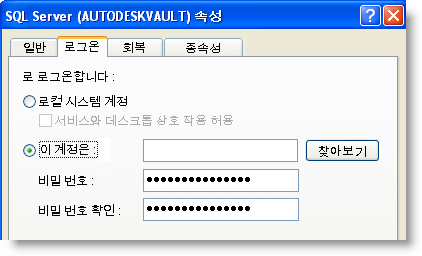
- 이 계정 라디오 버튼을 선택하고 올바른 암호를 사용하여 Domain_Name₩Domain_accoun 형식으로 도메인 계정을 입력합니다. 주: 서비스의 로그인 자격 증명을 변경하면 MS SQL Server 서비스를 다시 시작하라는 메시지가 표시됩니다. 변경 내용이 적용되도록 다시 시작하십시오. 또한 SQL 서버를 다시 시작하기 전에 클라이언트가 Autodesk Vault Server를 사용하지 않았는지 확인합니다.
- 지정한 계정에 백업 중인 공유에 대한 쓰기 권한이 있는지 확인합니다.